آموزش تنظیمات نمودار پیشرفته رهآورد 365
- 1400-07-03
- آرمان یدالهی

آخرین مقالات

دوره آموزش بورس

آموزش رایگان فارکس

آموزش ره آورد 365

آموزش Tradingview

آموزش بایننس Binance
فهرست مطالب
آموزش تنظیمات نمودار پیشرفته رهآورد ۳۶۵
همراه شما هستیم با مقاله سوم از سری مقالات آموزش وبسایت رهآورد۳۶۵ و بخش دوم از بررسی نمودار قیمتی این وبسایت. در این ویدیو و مقاله تنظیمات نمودار پیشرفته رهآورد ۳۶۵ را مشاهده میکنید. توصیه میکنیم در ابتدا مقالههای قبلی را مطالعه کرده و سپس به این مقاله رجوع کنید.
برای مطالعه سایر قسمت ها به مقاله-ویدیوهای آموزشی زیر مراجعه کنید:
- آموزش صفحه اصلی وبسایت رهآورد ۳۶۵
- نمودار پیشرفته در وبسایت رهآورد ۳۶۵
- آموزش تنظیمات نمودار پیشرفته رهآورد ۳۶۵ (در حال مطالعه هستید)
- آموزش ابزارهای رهآورد ۳۶۵
کلمات کلیدی:
تحلیل تکنیکال، نمودار قیمت، رهآورد ۳۶۵. Technical Analysis, Price Chart, Rahavard365.
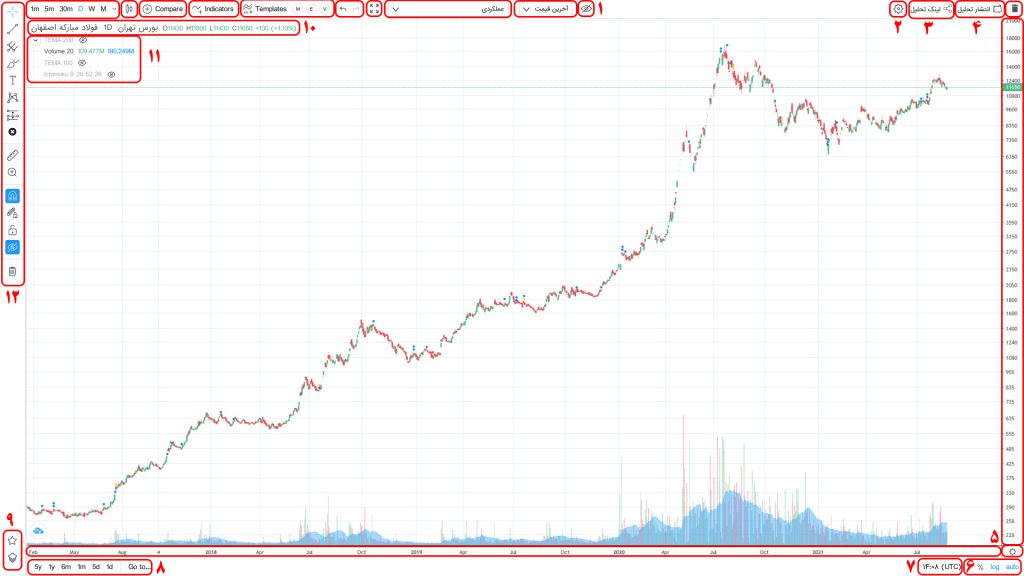
Chart Settings:
بخش ۲: مربوط به تنظیمات نمودار قیمت میباشد که با کلیک بر روی آن پنل زیر باز میشود که خود دارای ۴ قسمت است که هر قسمت را جداگانه توضیح خواهیم داد:
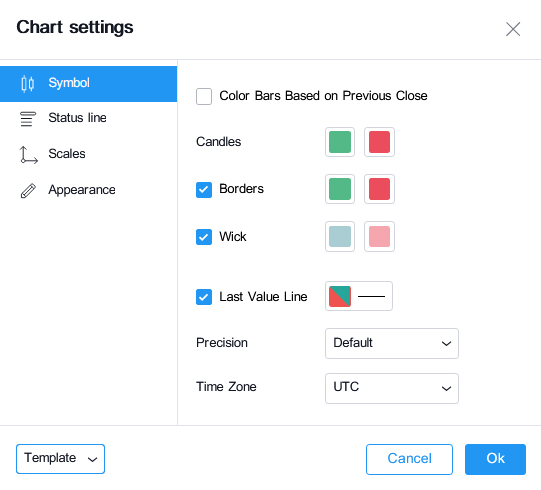
Symbol:
برای تنظیم کندلهای نمودار استفاده میشود که از طریق آن امکان تغییر رنگ کندلهای افزایشی و کاهشی به صورت جداگانه برای بدنه کندل، خط دور کندل و سایههای آن به صورت جداگانه فراهم شده است.
گزینه اول، Color Bars Based on Previous Close، به کاربر این امکان را میدهد که رنگ کندلها را نه بر اساس وضعیت آخرین قیمت نسبت به اولین قیمت بازه زمانی انتخابی، که براساس وضعیت آخرین قیمت بازه زمانی به بازه زمانی قبل انتخاب کند.
Precision برای تعیین میزان دقت نمودار در نمایش قیمت به صورت اعشار استفاده میشود که به صورت پیشفرض بدون اعشار کار میکند.
با Time Zone زمان نمودار را براساس نصفالنهار انتخابی تنظیم میکنید که به صورت پیشفرض با زمان محلی (تهران) تنظیم شده است.
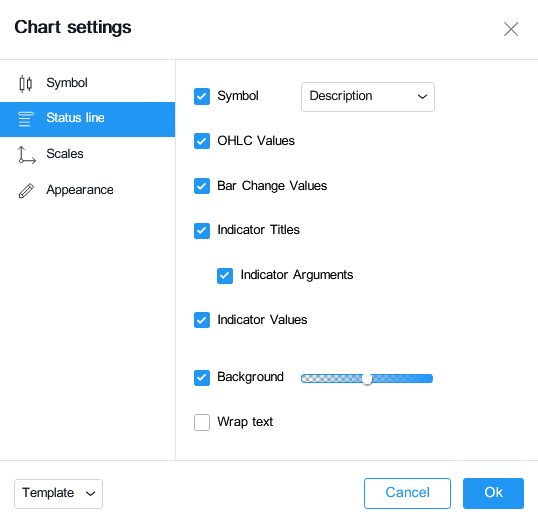
Status Line:
تنظیمات جزئیات ارائه شده در بخش ۱۰ و ۱۱ نمودار را نشان میدهد.
Symbol نام نماد را در حالت Description به نام کامل شرکت نمایش میدهد و در حالت Ticker با نام نماد این کار را انجام میدهد.
OHLC Values مقادیر ۴ قیمت اصلی نشان داده شده در جلوی اسم نماد یا شرکت را فعال یا غیرفعال میکند.
Bar Change Values میزان تغییرات عددی و درصدی نماد را در بازه زمانی انتخابی نمایش میدهد.
Indicator Title عنوان اندیکاتور انتخابی را نشان میدهد که در صورت فعال بودن آن میتوان گزینه Indicator Arguments را نیز که تنظیمات هر اندیکاتور را نشان میدهد فعال یا غیرفعال نمود.
Indicator Values مقادیر اندیکاتورهای انتخابی در بازه زمانی مدنظر را نمایش میدهد و در صورت داشتن رنگ پیش زمینه در اندیکاتور میتوان با Background این رنگ را فعال یا غیرفعال کرد و یا میزان مرئی بودن آن را تغییر داد.
با گزینه Wrap Text اگر نام نماد طولانی باشد، با استفاده از این گزینه در چند سطر نمایش داده میشود.
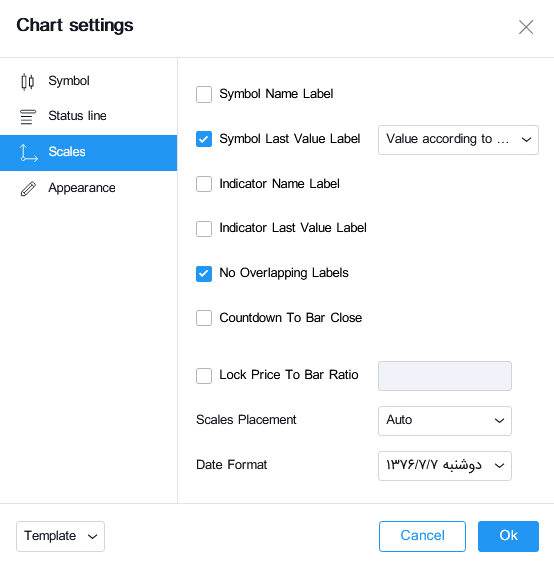
تنظیمات Scales نمودار پیشرفته رهآورد
تنظیمات محور افقی و عمودی نمودار قیمت را به عهده دارد.
گزینه Symbol Name Label اسم نماد را در محور قیمت فعال یا غیرفعال میکند.
Symbol Last Value Lable آخرین قیمت نماد را براساس قیمت تنها یا در کنار تغییرات درصدی نسبت به پائینترین قیمت نشان داده شده در نمودار نمایش میدهد.
Indicator Name Label نام اندیکاتورهای فعال را نشان میدهد.
Indicator Last Value Label آخرین مقدار هر اندیکاتور را در محور عمودی مشخص میکند.
گزینه No Overlapping Labels جلوی روی هم افتادن برچسبهای فعال شده در محور قیمت را میگیرد.
Countdown To Bar Close زمان باقی مانده تا اتمام بازه زمانی فعلی را نشان میدهد.
گزینه Lock Price To Bar Ratio باعث میشود که با زوم کردن نمودار به جلو و عقب، کلیت نمودار از لحاظ زمانی و قیمتی بزرگ یا کوچک شود و به نحوی کلیت ظاهری نمودار را به صورت نسبی حفظ میکند.
Scales Placement محل قرارگیری محور عمودی را مشخص میکند.
و Data Format نحوه نمایش تاریخ و روز را نشان میدهد.
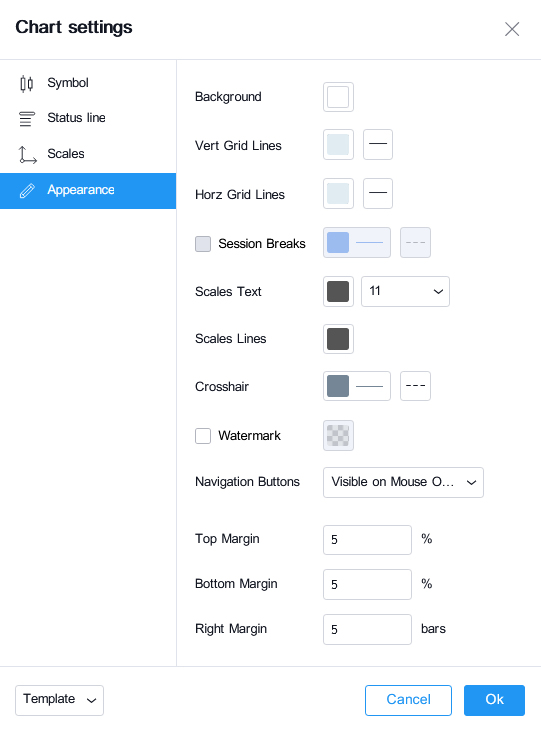
ظاهر نمودار Appearance
این بخش از تنظیمات نمودار پیشرفته رهآورد ۳۶۵، جزئیات ظاهری خود نمودار بدون حضور قیمت را نمایش میدهد.
Backgound رنگ پیش زمینه نمودار را تغییر میدهد که در حالت عادی سفید میباشد.
Vert Grid Lines و Horz Grid Lines خطوط مشبک روی نمودار را تغییر میدهد که با سفید کردن رنگشان میتوان یک نمودار ساده داشت.
در رهآورد ۳۶۵، Session Breaks تعریف نشده است ولی مربوط به وقفههای معاملاتی نماد است که در وبسایت Trading View و برای نمادهای بورس بینالملل استفاده میشود.
Scales Text سایز و رنگ نوشتههای روی محورهای نمودار را تغییر میدهد و Scales Lines رنگ خود محورها را تغییر میدهد.
Crosshair نشانگر ماوس در نمودار به حالت پیشفرض میباشد که رنگ و نوع خطوط آن نیز قابل تغییر است.
گزینه Watermark در وبسایت رهآورد ۳۶۵ غیرفعال است ولی در صورت فعال شدن، نام نماد را در پیشزمینه نمودار نمایش میدهد.
گزینه Navigation Buttons، برای ۵ گزینه موجود در زیر نمودار برای زوم، حرکت و Reset Chart اسفاده میشود و در حال Visible on Mouse Over تنها در زمان آوردن ماوس در آن ناحیه پیدا میشوند، در حالت Always Visible همیشه قابل مشاهده بوده و در حالت Always Invisible همیشه ناپدید هستند و با سایر گزینهها قابل تنظیم هستند.
در آخر ۳ گزینه مرتبط با Margin برای فاصله گرفتن قیمت از بالا، پائین و سمت راست نمودار برحسب درصد استفاده میشود.
پس از تکمیل تنظیمات، گزینه Ok را انتخاب میکنیم.
بخش ۳: برای اشتراک گذاری تحلیل به صورت لینک سایت رهآورد ۳۶۵ یا تصویر استفاده میشود. پس از فشردن این گزینه، ابتدا از حالت تمام صفحه خارج شده و در منوی باز شده مشابه صفحه زیر، در صورت تمایل به اشتراک لینک از آدرس داده شده استفاده شود و یا از طریق گزینه لینک تحلیل، آدرس صفحه باز شده را کپی کنید. برای اشتراک تصویر نیز میتوان روی عکس کلیک کرد و آن را Save نمود، لینک آن را به اشتراک گذاشت و یا به روی لینک تصویر کلیک کرده و تصویر باز شده را ذخیره نمود.
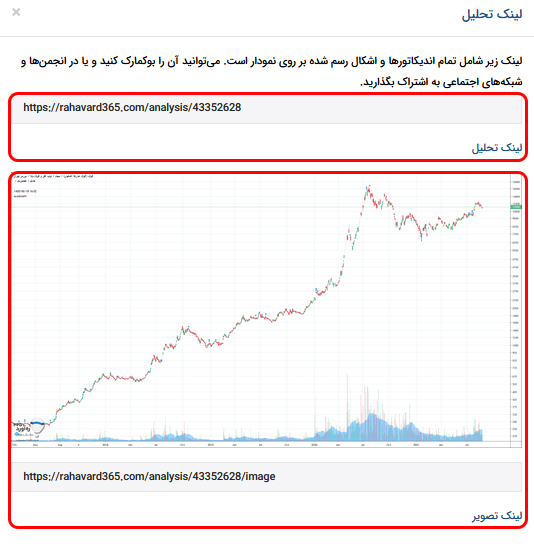
بخش ۴: برای انتشار تحلیل استفاده میشود. با انتخاب این گزینه و خروج از حالت تمام صفحه، منوئی مشابه تصویر زیر نمایش داده میشود که با نوشتن نظر شخصی، امکان ثبت پیشنهاد فرد در رابطه با وضعیت نماد، اعتبار تحلیل و سقف و کف نوسان مدنظر در تحلیل وجود دارد. پس از تکمیل موارد مدنظر، گزینه انتشار تحلیل را انتخاب کنید.
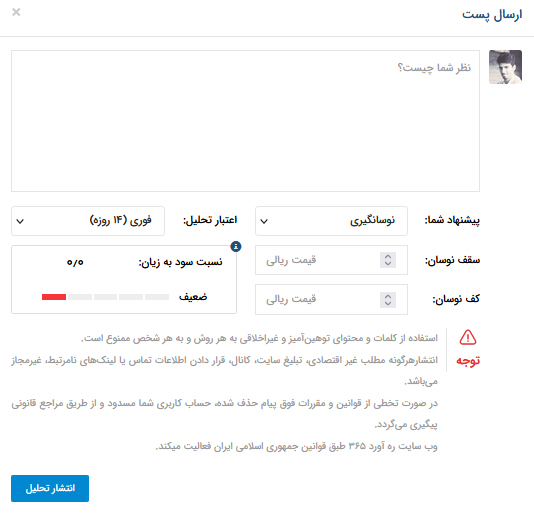
گزینه سطل زباله در کنار بخش ۴، تمامی تنظیمات تغییر داده شده را به صورت پیشفرض خواهد کرد.
بخش ۵: بخش دیگری از تنظیمات نمودار قیمت را نمایش میدهد که با کلیک بر روی آن، منوئی مشابه منوی زیر باز میشود. Reset Price Scale بازه قیمتی نمودار را به حالت پیشفرض برمیگرداند. گزینه Auto، ابعاد نمودار را متناسب با بازه قیمتی تنظیم میکند. گزینه Lock Price To Bar Ratio پیشتر توضیح داده شد. Scale Price Chart Only تنها محور قیمت را بازهبندی میکند که با توجه به بازهبندی شدن محور قیمت تأثیر خاصی ندارد. Invert Scale نمودار را برعکس میکند.
۴ گزینه بعدی مربوط به نحوه چینش قیمتها در محور عمودی میباشد. Regular نمودار حسابی را نمایش میدهد، Percent تغییرات حسابی را برحسب درصدی از پائینترین قیمت نمودار نشان میدهد.Indexed to 100 مشابه درصدی بوده ولی به جای درصد از مبنای عدد ۱۰۰ برای پائینترین قیمت استفاده میکند و در نهایت Logarithmic برای نمودار لگاریتمی استفاده میشود که توصیه ما این است که در نمادهای با تغییرات بیش از ۱۰۰ درصد از پائینترین تا بالاترین قیمت نمایش داده شده، از نمودار لگاریتمی استفاده شود. ۳ مورد Auto، Log و % در بخش ۶ نیز نشان داده شده است. گزینه Move Scale To Left محور قیمت را به سمت چپ نمودار میبرد و بعد از آن این گزینه Move Scale To Right خواهد شد. منوی Labels و گزینه Countdown To Bar Close قبلاً گفته شده است و گزینه Settings… مجدداً پنجره Chart Settings را باز میکند.
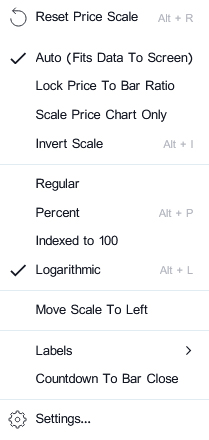
بخش ۷: زمان نمودار را نشان میدهد که با کلید بر روی آن میتوان نصفالنهار مدنظر را انتخاب کرد و به صورت پیشفرض بر روی زمان محلی (UTC) تنظیم شده است.
بخش ۸: به کاربر کمک میکند تا نمودار را در طول مدت زمانی مشخص از ۵ سال تا ۱ روز قرار دهد که براساس مدت زمان مدنظر، تایمفریم به صورت اتوماتیک تنظیم میشود. همچنین با انتخاب گزینه Go to… امکان یافت سریع یک تاریخ مشخص در نمودار وجود دارد. با کلیک بر روی این گزینه پنجره زیر باز میشود که در آن تاریخ و حتی زمان مدنظر کاربر در صورت تحلیل در تایمفریمهای زیر ۱ روز وجود دارد.
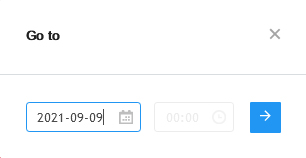
بخش ۹: دو گزینه در اختیار کاربر قرار میدهد. گزینه ستاره، ابزارهای ستارهدار شده کاربر را در یک پنل معلق در نمودار نمایش میدهد که با Drag کردن بخش چپ آن، قابلیت جابجائی در نمودار را دارد.

گزینه دوم، تحت عنوان Object Tree لیستی از ابزارهای رسم شده و اندیکاتورهای روی نمودار را نمایش میدهد و در این پنل امکان پنهان یا پیدا کردن (علامت چشم)، قفل کردن (علامت قفل) یا پاک نمودن (علامت ضربدر) هر مورد به همراه دسترسی به بخش تنظیمات هر ابزار یا اندیکاتور وجود دارد.
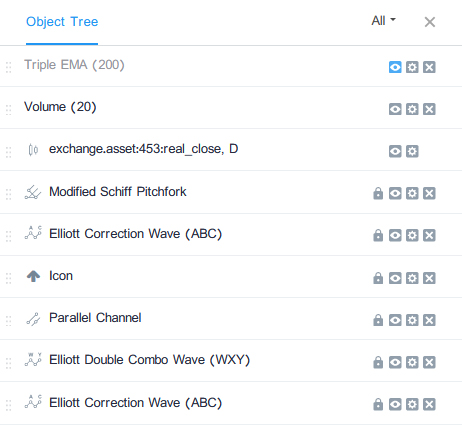
بخش ۱۰: همانطور که پیشتر گفته شد، اطلاعات کلی در رابطه با نمودار قیمتی را نشان میدهد. این اطلاعات به صورت پیشفرض، نام شرکت مدنظر، تایمفریم فعلی، بازار محل قرارگیری شرکت (بورس یا فرابورس)، ۴ قیمت اصلی بازه زمانی که نشانگر ماوس روی آن قرار دارد (در صورت خروج ماوس از صفحه نمودار، اطلاعات قیمت آخرین بازه زمانی نمودار را نمایش میدهد) و میزان تغییرات قیمتی آن بازه زمانی به صورت عددی و درصدی میباشد.
بخش ۱۱: لیستی از اندیکاتورهای انتخاب شده بر روی نمودار را به همراه تنظیمات و مقدار اندیکاتور در بازه زمانی که نشانگر ماوس در آن قرار دارد نمایش میدهد.
تا این قسمت، تمامی قسمتهای نمودار قیمتی به غیر از منوی ابزارها به طور کامل توضیح داده شده است. منوی ابزارها در مقاله بعدی که آخرین مقاله از سری مقالات آموزش وبسایت رهآورد۳۶۵ است، توضیح داده خواهد شد.
به این مقاله چه امتیازی می دهید؟
برای امتیاز دادن روی یک ستاره کلیک کنید
میانگین امتیازات 3 / 5. تعداد امتیازات: 4
اولین نفری باشید که امتیاز می دهد




1 دیدگاه
عالی بود ممنون